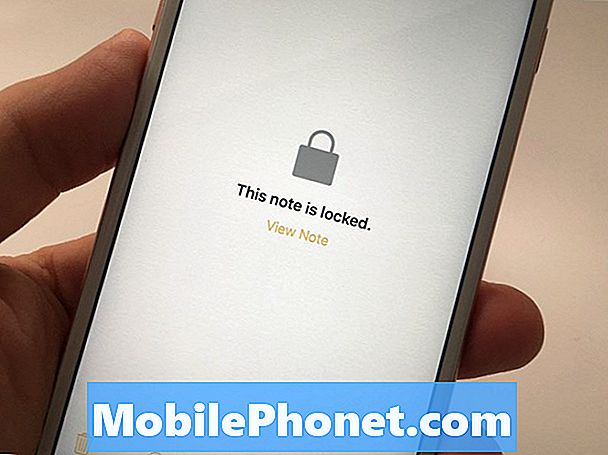![Windows 8 - Touch Screen for Beginners [Tutorial]](https://i.ytimg.com/vi/GQubV1CzMdI/hqdefault.jpg)
Turinys
- Prisijunkite prie „Charms“
- Atidarykite ankstesnę programą
- Uždaryti programas
- Atidarymo meniu
- Pasirinkite failą
Nuo daugiafunkcinių ekranų įdiegimo vartotojai suvokė, kad viskas, nuo pramogų sistemų iki išmaniųjų telefonų, turėtų leisti jiems natūraliai valdyti daiktus savo ekranuose. Nepaisant to, kad „Windows“ kompiuteriai jau seniai egzistuoja, „Windows 8“ yra pirmas kartas, kai „Microsoft“ bet kuriuo prasmingu būdu diegia jutiklinį dizainą.
Tai puikiai tinka Windows vartotojams žemyn. Galbūt kada nors ateityje visa „Windows“ sąsaja bus tokia pat paprasta, kaip ir kai kuriems žmonėms skirtas „iPad“.
Naudotojams, turintiems ilgą „Windows“ istoriją, naudojant „Windows 8“ planšetinius kompiuterius, stalinius kompiuterius ir nešiojamus kompiuterius naudokite jutiklinius gestus. Jie tiesiog nėra akivaizdūs. Štai kaip naršyti „Windows 8“.
Prisijunkite prie „Charms“
Vietoj Pradžios meniu „Windows 8“ vartotojams siūlo mažus mygtukus, leidžiančius jiems atlikti tam tikras funkcijas iš bet kurios „Windows 8“ pusės. „Microsoft“ juos vadina „Charms“, įskaitant „Search“, „Share“, „Start“, „Devices“ ir „Settings“.

Jei norite pasiekti bet kurį iš šių žavesių „Charms“ bare, braukite tiesiai iš dešinės ekrano pusės.

Bakstelėkite vieną iš „Charms“ norite naudoti.
Atidarykite ankstesnę programą

Braukite iš kairės ekrano pusę į dešinę.
Uždaryti programas
Nors „Windows“ vis dar leidžia vartotojams uždaryti „Metro“ stiliaus programas darbalaukio aplinkoje, tiesiog paspaudus „X“ visų darbalaukio programų viršutiniame dešiniajame kampe, „Metro“ programos neturi X mygtukų ir neturi vizualaus būdų uždaryti programas.

Norėdami uždaryti „Metro“ stiliaus programą, padėkite pirštą ekrano viršuje ir vilkite taikymo iki dugno ekrano.
Atidarymo meniu
Dešiniuoju pelės klavišu vis dar veikia darbalaukio aplinkoje, o „Windows 8“ asmeninių kompiuterių programose įdiegti daugiau galimybių yra šiek tiek kitokia.

Jei norite atidaryti dešiniuoju pelės klavišu esantį meniu, jei norite daugiau parinkčių darbalaukyje esančiuose aplankuose, bakstelėkite ir palaikykite pirštu ant failo, kol pasirodys meniu.

Metro programos atsisako meniu, kai keičiasi mažos app juostos, rodomos kiekvienos programos viršuje ir apačioje. Jei norite pamatyti programos parinktis, padėkite pirštą ant ekrano apačioje.Braukti į viršų.
Pasirinkite failą
Jei norite pasirinkti failą sistemoje „Windows 8“, „Metro“ stiliaus programoje:

Padėkite pirštą ant failo.
Neperkėlę piršto stumkite pirštą žemyn Lengvai.
Naudodami šiuos gestus po juosta, „Microsoft“ „Windows 8“ ir prietaisai, kuriuos jis naudoja, turėtų būti malonesni naudoti kasdieninėms skaičiavimo užduotims.